Cómo habilitar la nueva interfaz de usuario Material Design de Chrome en Windows o Mac

Google está trayendo su estilo Material Design a Chrome, así es como puedes habilitarlo ahora en tu PC con Windows 10 o Mac.

Si no puede encontrar la etiqueta en la parte posterior de su dispositivo, aún puede determinar la clave de producto de Windows 10 . Solo necesita usar una herramienta de recuperación como ProduKey.
ProduKey es una herramienta heredada diseñada para recuperar la clave de producto de varios productos, incluida prácticamente cualquier versión de Windows, Office y muchos otros. La herramienta es fácil de usar y muestra la información mientras se ejecuta el sistema operativo.
En esta guía , aprenderá los sencillos pasos para encontrar la clave de producto de su instalación de Windows 10.
Cómo encontrar la clave de producto en Windows 10
Para determinar la clave de producto de Windows 10 instalada en su computadora, siga estos pasos:
Haga clic en el enlace Descargar ProduKey para x64 para guardar la aplicación en su dispositivo.
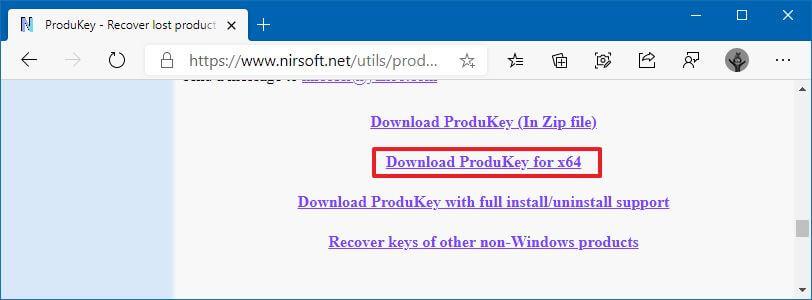
Descargar ProduKey
Importante: Microsoft Defender Antivirus puede detectar la descarga como dañina, por lo que es posible que deba permitir el archivo desde la sección Historial de protección. Proceda siempre con precaución bajo su propio riesgo.
Haga doble clic en el archivo produkey-x64.zip .
Haga clic en el botón Extraer todo de la pestaña Inicio.
Seleccione una carpeta de destino para descomprimir los archivos.
Marque la opción Mostrar archivos extraídos cuando esté completo .
Haga clic en el botón Extraer .
Haga doble clic en el archivo ProduKey.exe para iniciar la herramienta.
Confirme la clave de producto de Windows 10.
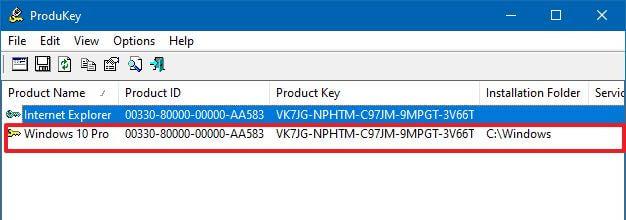
ProduKey encuentra la clave de Windows 10
Una vez que complete los pasos, podrá recuperar la clave de licencia instalada en su configuración, que luego puede almacenar en su inventario o usar en otro dispositivo, si la clave de producto es transferible y está planeando desactivar el actual configuración.
Clave genérica para Windows 10
Aunque la aplicación ProduKey facilita la determinación de la clave de producto de Windows 10 en su computadora, Microsoft ya no usa el proceso de activación heredado. En cambio, los dispositivos ahora usan un derecho digital (licencia digital), lo que significa que en Windows 10, es probable que encuentre una de las claves de producto genéricas conocidas:
La razón es que el nuevo mecanismo de activación ahora crea un número de identificación único utilizando la configuración de hardware de su computadora (placa base, procesador, memoria, disco duro, etc.), lo que le permite reinstalar el sistema operativo sin necesidad de volver a ingresar la clave del producto. .
Recuperar la clave de Windows 10 de UEFI o BIOS
Si tiene una de las claves genéricas, aún puede encontrar la clave de producto original, pero solo si tiene un dispositivo que almacena la información de la licencia en el firmware UEFI o BIOS.
Para recuperar la clave de producto original de Windows 10, siga estos pasos:
Abre Inicio .
Busque Símbolo del sistema , haga clic con el botón derecho en el resultado superior, seleccione la opción Ejecutar como administrador .
Escriba el siguiente comando para recuperar la clave original y presione Entrar :
wmic path softwarelicensingservice obtener OA3xOriginalProductKey
Confirme la clave de producto de Windows 10.
La única advertencia sobre este comando es que recupera la licencia original. Si actualizó el dispositivo o cambió la clave del producto, no encontrará la nueva licencia, solo la clave anterior.
Google está trayendo su estilo Material Design a Chrome, así es como puedes habilitarlo ahora en tu PC con Windows 10 o Mac.
Para deshabilitar la búsqueda destacada en Windows 10, haga clic con el botón derecho en la barra de tareas, seleccione el menú Buscar y borre la opción Mostrar búsqueda destacada.
En VirtualBox, puede Windows 10 a pantalla completa o estirar usando el modo de pantalla completa o la pantalla de invitado de cambio de tamaño automático. Así es cómo.
Windows 10 tiene un analizador de almacenamiento para identificar y eliminar archivos y aplicaciones no utilizados para liberar espacio, y aquí se explica cómo usar la función.
Puede crear un disco de reparación del sistema para acceder a las herramientas de recuperación cuando Windows 10 no se inicie y, en esta guía, le mostraremos cómo hacerlo.
En Windows 11, para mover la barra de tareas a otra pantalla, abra Configuración > Sistema > Pantalla > Múltiples pantallas, marque Hacer de esta mi pantalla principal.
Para cambiar las ubicaciones guardadas predeterminadas en Windows 11, vaya a Configuración > Almacenamiento > Dónde se guarda el contenido nuevo y cambie la configuración.
Hay varias formas de verificar si Windows 11 está instalado en una PC. Comprobación del nuevo botón Inicio azul, barra de tareas centrada, winver, configuración Acerca de.
Función de sonido espacial de Windows 10 con Dolby Atmos: aquí se explica cómo configurarlo en auriculares o sistema de cine en casa.
En Windows 11, para deshabilitar las funciones destacadas de búsqueda, abra Configuración > Privacidad y seguridad > Permisos de búsqueda y desactive Mostrar funciones destacadas de búsqueda.
Para configurar una GPU predeterminada para las aplicaciones de Android en el subsistema de Windows para Android, abra la página de configuración y elija la tarjeta gráfica deseada.
Para insertar emojis en Windows 11, use la tecla de Windows + . (punto) o tecla de Windows + ; (punto y coma) atajo de teclado, luego busque e inserte emoji.
Si tiene que eliminar una aplicación usando PowerShell, pero no sabe el nombre, estos comandos lo ayudarán a determinar la información que necesita.
Right Click Enhancer para Windows es una pequeña e ingeniosa herramienta que le permite agregar elementos adicionales (accesos directos) al menú contextual del botón derecho. Por lo que
En Windows 11, para cambiar la escala de la pantalla, vaya a Configuración > Sistema y elija un tamaño de escala o haga clic en la configuración para seleccionar un tamaño de escala personalizado
Esta guía le muestra cuatro formas de ver todas las cuentas de usuario en Windows 10 mediante Configuración, Administración de equipos, Símbolo del sistema y PowerShell.
Cambie la etiqueta de la unidad a algo más descriptivo con el Explorador de archivos, PowerShell, Símbolo del sistema y propiedades de la unidad.
¿Cómo verifico si mi PC tiene Windows 10 20H2? Mejor respuesta: use la aplicación Configuración y el comando winver para verificar que la actualización 20H2 esté instalada.
El cuadro de búsqueda de Windows 10 ahora puede mostrar búsquedas recientes. Si no desea ver esta lista, puede seguir estos pasos para desactivar la función.
Para NORMALIZAR el volumen en Windows 11, abra Configuración > Sistema > Sonido, habilite Mejorar audio y Ecualización de volumen.
Si experimentas errores o bloqueos, sigue los pasos para una restauración del sistema en Windows 11 para regresar tu dispositivo a una versión anterior.
Si estás buscando las mejores alternativas a Microsoft Office, aquí tienes 6 excelentes soluciones para comenzar.
Este tutorial te muestra cómo puedes crear un icono de acceso directo en el escritorio de Windows que abre un símbolo del sistema en una ubicación específica de la carpeta.
¿Es Start11 mejor que la barra de tareas de Windows? Echa un vistazo a algunas de las ventajas clave que Start11 tiene sobre la barra integrada de Windows.
Descubre varias maneras de solucionar una actualización de Windows dañada si tu máquina tiene problemas después de instalar una actualización reciente.
¿Estás luchando por descubrir cómo establecer un video como protector de pantalla en Windows 11? Revelamos cómo hacerlo utilizando un software gratuito que es ideal para múltiples formatos de archivos de video.
¿Te molesta la función Narrador en Windows 11? Aprende cómo deshabilitar la voz del narrador de múltiples maneras fáciles.
Mantener múltiples bandejas de entrada de correo electrónico puede ser complicado, especialmente si tienes correos importantes en ambos. Este artículo te mostrará cómo sincronizar Gmail con Microsoft Outlook en dispositivos PC y Mac de Apple.
Cómo habilitar o deshabilitar el sistema de archivos cifrados en Microsoft Windows. Descubre los diferentes métodos para Windows 11.
Te mostramos cómo resolver el error Windows no puede iniciar sesión porque no se puede cargar su perfil al conectar a una computadora a través de Escritorio Remoto.


























